Patrauklių prezentacijų kūrimas gali būti iššūkis, ypač kalbant apie tinkamą turinio išdėstymą ir organizavimą. Prezi siūlo daug funkcijų, kurios padės tau patraukliai struktūruoti objektus ir optimizuoti savo pristatymus. Vienas iš šių naudingų įrankių yra „slaptas meniu“. Šiame vadove sužinosi, kaip efektyviai išnaudoti slaptą meniu, kad galėtum tvarkyti savo turinį ir net sukurti mėgstamiausių sąrašą.
Pagrindinės įžvalgos Slaptas meniu Prezi leidžia tau keisti paveikslėlius, sukurti spalvinius taškus ir valdyti objektų sluoksnius. Taip pat galima grupuoti elementus, kas palengvina darbą su keliais objektais.
Žingsnis po žingsnio instrukcija
Prieiga prie slaptos meniu
Norėdamas pasiekti slaptą meniu Prezi, perkelk pelę virš objekto, šiuo atveju paveikslėlio ar formos. Paspaudus dešinįjį pelės mygtuką, atsidarys meniu su įvairiomis parinktimis. Šis paprastas žingsnis yra lemiamas norint pasinaudoti kitomis funkcijomis.
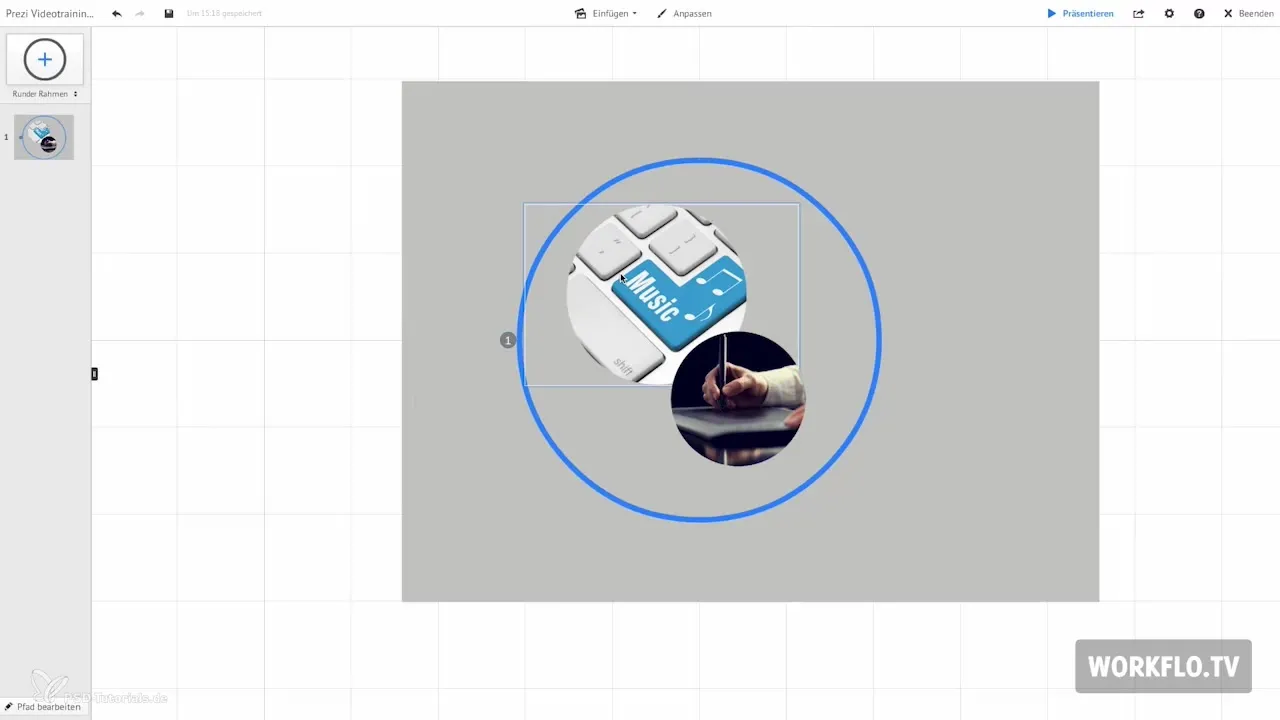
Paveikslėlį pakeisti
Viena iš pirmųjų funkcijų, su kuria susiduri slaptame meniu, yra galimybė pakeisti paveikslėlį. Pavyzdžiui, jei turi paveikslėlį, kurį nori pakeisti, gali įdėti kitą paveikslėlį jo vietoje. Tai ypač naudinga, kai nori greitai pritaikyti savo dizainą arba turinį.
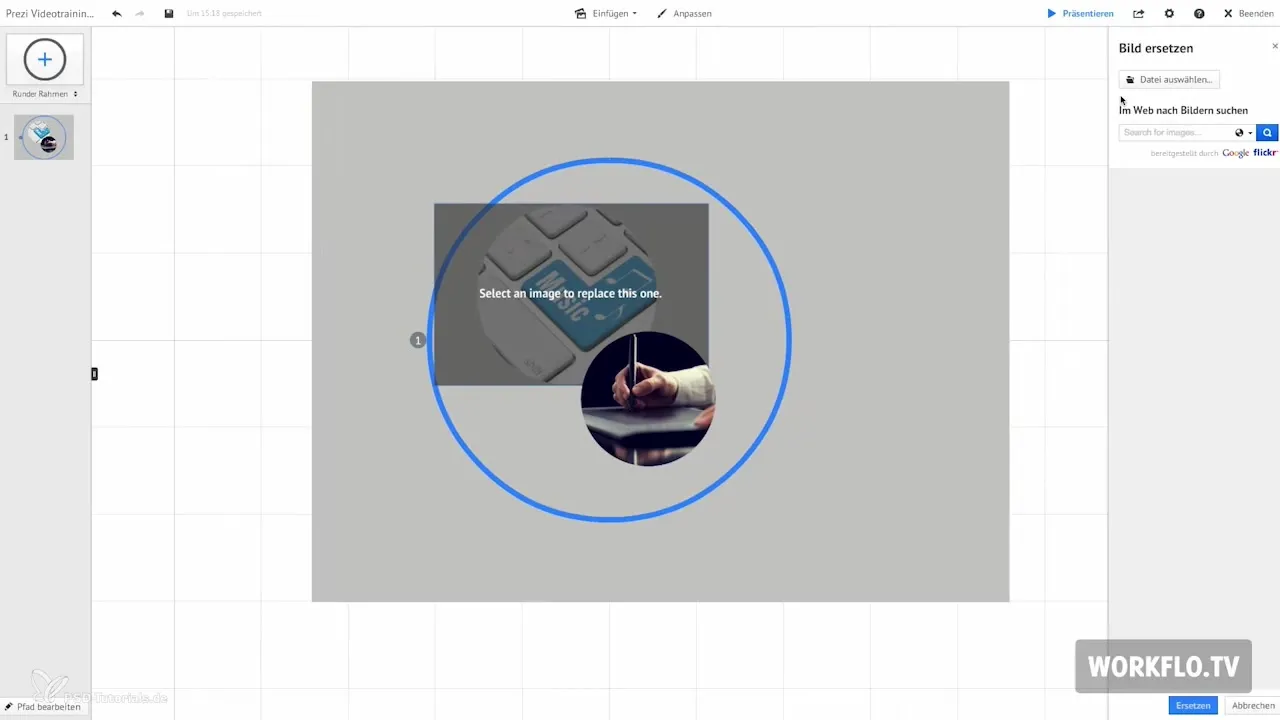
Pridėti spalvinius taškus
Funkcija „Pridėti spalvinius taškus“ leidžia sukurti spalvinius taškus tavo objektams. Kai aktyvuoji šią funkciją, objektui sukuriamas spalvų taškas, pateikiamas kaip paviršius. Ši funkcija puikiai tinka vizualiniams akcentams tavo prezentacijoje.
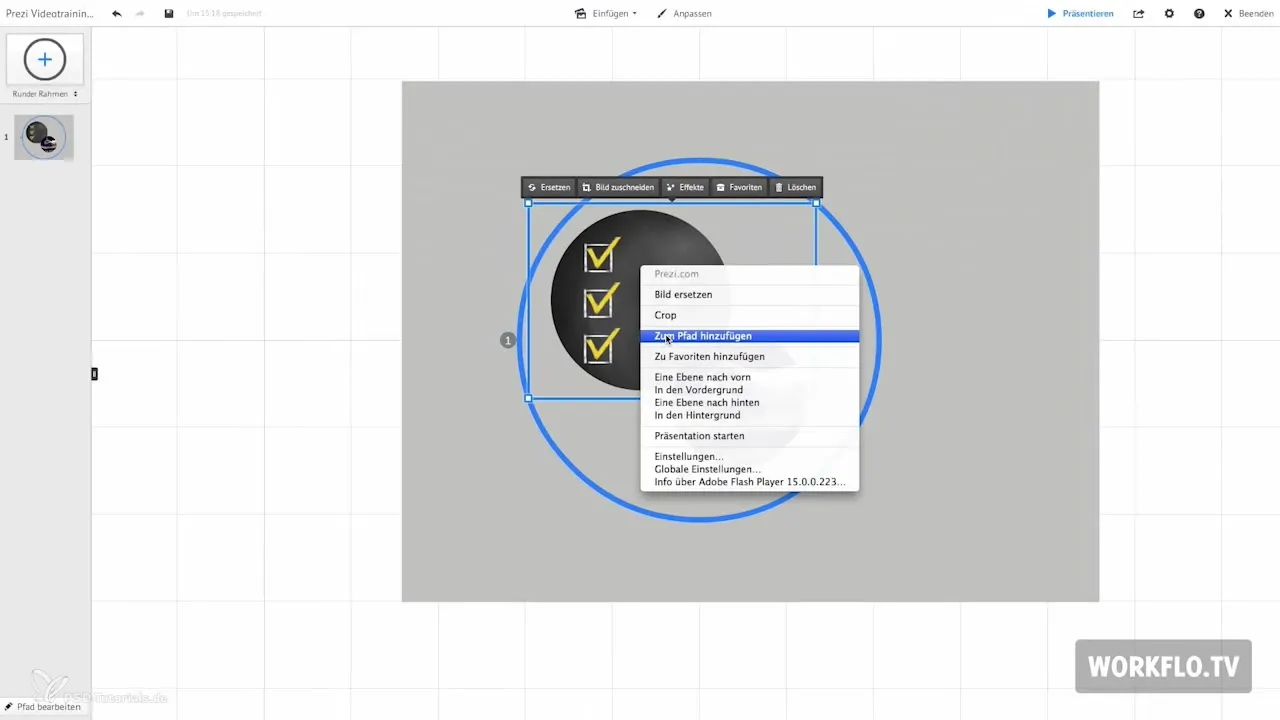
Pridėti prie mėgstamiausių
Tu gali pridėti dažnai naudojamus objektus prie savo mėgstamiausių sąrašo. Ši funkcija ypač naudinga, kadangi gali greitai pasiekti efektyviai elementus, kuriuos dažnai naudoji savo pristatymuose. Norėdamas tai padaryti, tiesiog pasirink atitinkamą parinktis slaptame meniu.
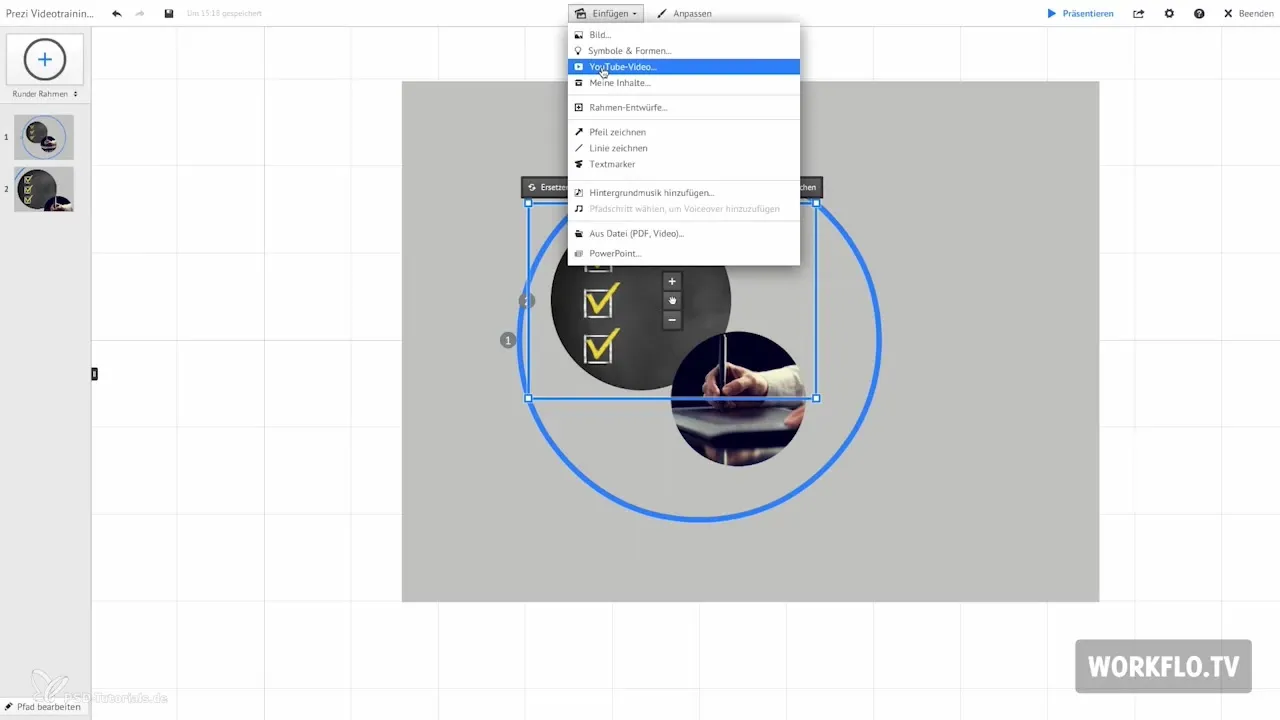
Objektų išdėstymas: Perkelti į priekį
Dar viena svarbi funkcija slaptame meniu yra galimybė perkelti objektus pagal jų sluoksnius. Kai perkeli elementą „į priekį“, jis atsiduria pristatymo priekyje. Šiuo atveju svarbu įsivaizduoti, kad elementai išdėstyti kaip laiškų krūva. Su šia funkcija kontroliuoji, kuris elementas yra matomas ir kuris lieka fone.
Objektų išdėstymas: Perkelti atgal
Panašiai kaip ir funkcija „perkelti į priekį“, taip pat yra galimybė objektą „perkelti atgal“. Tai užtikrina, kad elementas bus perkeltas į pačią galinę poziciją, kas gali būti naudinga, norint teisingai išdėstyti fonus arba kitus objektus. Tačiau šią funkciją reikėtų naudoti atsargiai, nes kitaip gali paversti svarbius elementus nematomus.
Naudoti pristatymo režimą
Norėdamas pamatyti, kaip atrodo tavo prezentacija ir užtikrinti, kad viskas yra teisingai išdėstyta, pereik į pristatymo režimą. Ten gali stebėti savo pakeitimus veiksme ir prireikus atlikti papildomus prisitaikymus.

Pasirinkti kelis objektus
Dirbdamas su keliais objektais, laikyk paspaudęs pelės mygtuką ir spausk ant norimų elementų. Slaptas meniu pritaikys pasirinkimą ir suteiks galimybę grupuoti šiuos elementus. Tai ypač naudinga, kai nori vienu metu perkelti ar redaguoti kelis objektus.
Elementų grupavimas
Pasirinkęs kelis objektus, spausk ant grupavimo parinkties slaptame meniu. Tavo pasirinkti elementai taps viena vienete, kurią galėsi lengvai perkelti ir pritaikyti. Tai sutaupys laiko ir žymiai supaprastins darbo procesą.
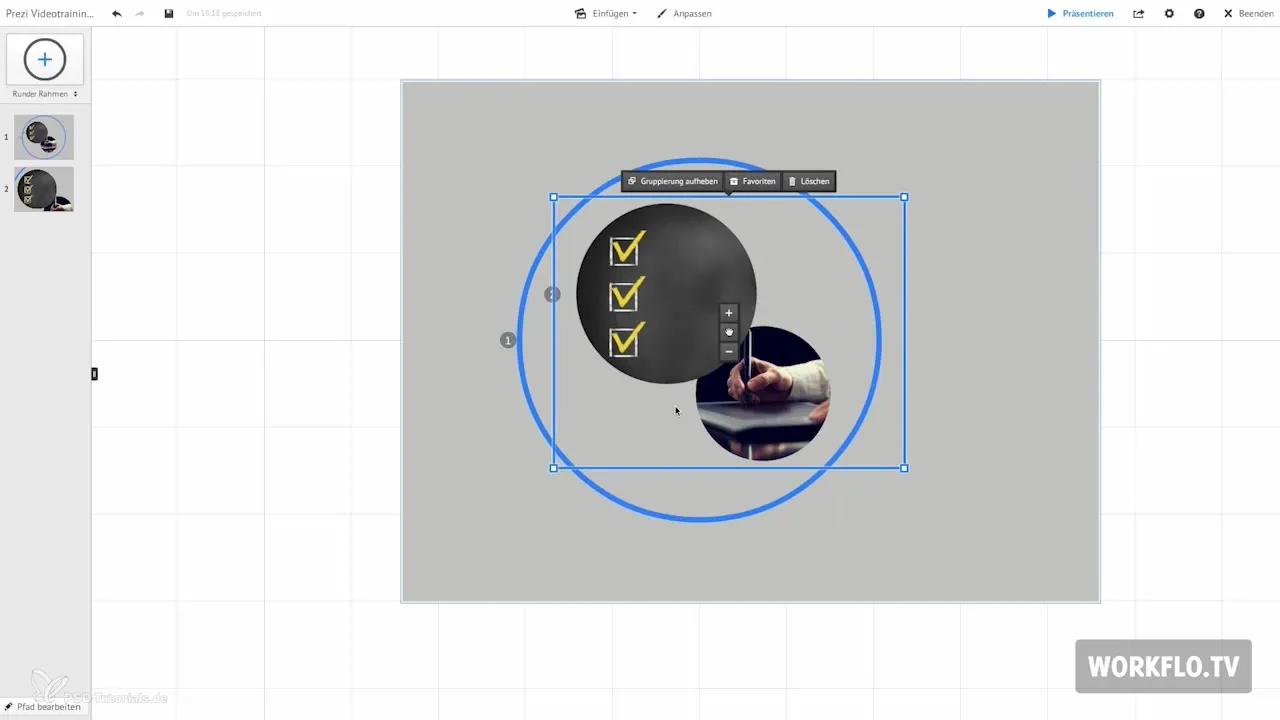
Artėjančiuose vaizdo įrašuose parodysiu, kaip dalintis savo Prezi su kitais ir kokios kitos galimybės tau bus prieinamos. Šie procesai padės tau sukurti patrauklias ir profesionalias prezentacijas.
Santrauka – Prezi pradžiamokslis: Slaptas meniu išsamiai
Šiame vadove sužinojai, kaip pasinaudoti slaptu meniu Prezi, kad optimizuotum savo pristatymus. Tokios funkcijos kaip paveikslėlio keitimas, spalvinių taškų pridėjimas, objektų išdėstymas ir elementų grupavimo leidžia efektyviai ir kūrybiškai tvarkyti savo turinį.
Dažniausiai užduodami klausimai
Kaip atidaryti slaptą meniu Prezi?Perkelk pelę virš objekto ir paspausk dešinįjį pelės mygtuką.
Ką galiu daryti slaptame meniu?Tu gali keisti paveikslėlius, pridėti spalvų taškus ir išdėstyti objektų sluoksnius.
Kaip aš galiu grupuoti kelis objektus Prezi?Laikyk paspaudęs pelės mygtuką, pasirink objektus ir paspausk grupavimo parinktį slaptame meniu.
Kas nutinka, jei perkelti objektą atgal?Elementas bus perkeltas į galinę poziciją ir gali tapti nematomas, jei jis yra už kitų objektų.
Kaip galiu patikrinti savo pristatymą?Pereik į pristatymo režimą, kad pamatytum, kaip atrodo tavo pristatymas.


